よくあるご質問(デジタルカメラQ&A)
カメラ仕様
マスストレージに対応していますか?
Caplio R2、Caplio R1S は USB マスストレージ接続でパソコンと接続することができます。USB マスストレージ接続でパソコンと接続するには、以下の手順を実行します。- 1[MENU] ボタンを押します。
![[MENU] ボタンを押します](img/DC05152_01.gif)
- 2[>] ボタンを押し、[セットアップ] を選択します。
![[>] ボタンを押し、[セットアップ] を選択します。](img/DC05152_02.gif)
- 3[▲] または [▼] ボタンを押し、[USB 接続] を選択します。
![[▲] または [▼] ボタンを押し、[USB 接続] を選択します](img/DC05152_03.gif)
- 4[OK] ボタン、または [>] ボタンを押します。
![[OK] ボタン、または [>] ボタンを押します](img/DC05152_04.gif)
- 5[▲] または [▼] ボタンを押し、[マスストレージ] を選択します。
![[▲] または [▼] ボタンを押し、[マスストレージ] を選択します](img/DC05152_05.gif)
- 6[OK] ボタン、または[<] ボタンを押します。 ([<] ボタンを押し場合には、[MENU] ボタンを押します。)
-
![[OK] ボタン、または[<] ボタンを押します](img/DC05152_06.gif)
- 7電源スイッチを内側にスライドさせて電源を切ります。
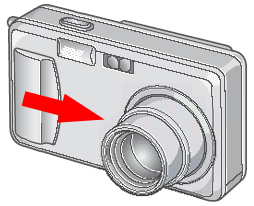
- 8デジタル カメラに付属している専用 USB ケーブルの幅広の差込口をパソコンの USB ポートに接続します。
- 9USB ケーブルのもう一方をデジタル カメラの USB 端子に接続します。 自動的にデジタルカメラの電源が入ります。

- 10パソコンにリムーバブルディスクとしてデジタルカメラが認識されます。
![[▲] または [▼] ボタンを押し、[マスストレージ] を選択します](img/DC05152_09.gif)
【 注意 】
- ●[マスストレージ] 時は RICOH Gate La や AutoDocumentリンク、Caplio Transfer Software による転送はできません。
- ●[マスストレージ] 時に行えるファイル操作はデジタルカメラからの読み込みのみです。デジタルカメラへの書き込みや、削除はできません。
- ●デジタルカメラのセットアップメニュー [USB 接続] が [マスストレージ] のままでは、ご使用のプリンターによってはダイレクトプリントできない場合があります。その場合は、[オリジナル] を選択してください。
| FAQ No: DC05152 | |
| 掲載日 | 2005/12/12 |
| 製品名 | Caplio R2、Caplio R1S |
関連情報









